一般当我们的电脑中病毒的时候,我们可能第一时间就是使用杀毒软件进行杀毒操作。不过有些病毒比较顽固,杀毒软件并不能凑效。这个时候有小伙伴就想要通过重装系统的方式来解决,但是不确定一般电脑中毒了重装系统有用么?今天小编就跟大家分析下电脑中毒的情况和对应的解决方法。
1、如果是系统盘(一般是C盘)中毒,其他盘没有感染,重装系统会格式化C盘,删除C盘所有数据,从而删除病毒,是有用的,此时可以本地硬盘重装或U盘重装。
2、如果是全盘中毒,所有盘文件都被感染了,本地重装系统只删除C盘,其他盘病毒还在,此时需要通过U盘或光盘引导启动,全盘格式化,删除所有数据,进行系统重装,这样才能彻底删除病毒。
3、重装系统之后,还需要安装杀毒软件,进入安全模式,再全盘杀毒。
下面小编就跟大家介绍下电脑中毒后用u盘进行重装系统的方法:
1、在另一台电脑上制作u盘启动盘,具体步骤参考这个教程:http://www.01xitong.com/video1/32524.html
2、插入u盘启动,进入启动界面,在Boot Menu界面选择 USB字眼的启动选项,方向键上下选择按回车键确定。
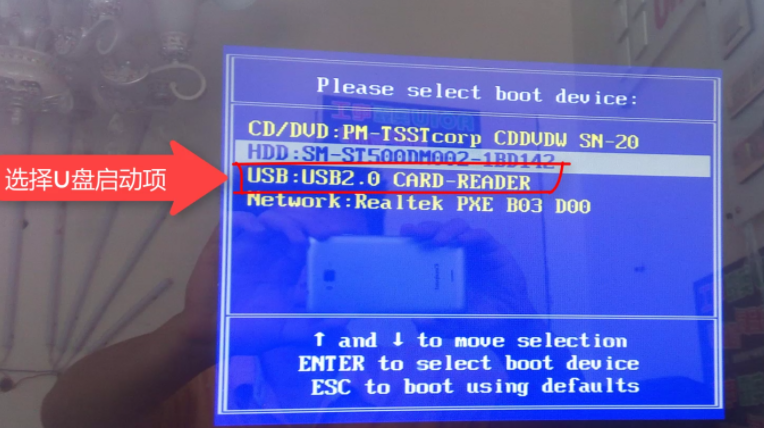
3、出现的小白系统界面,我们选择第一项启动win10x64位PE,然后回车进去。
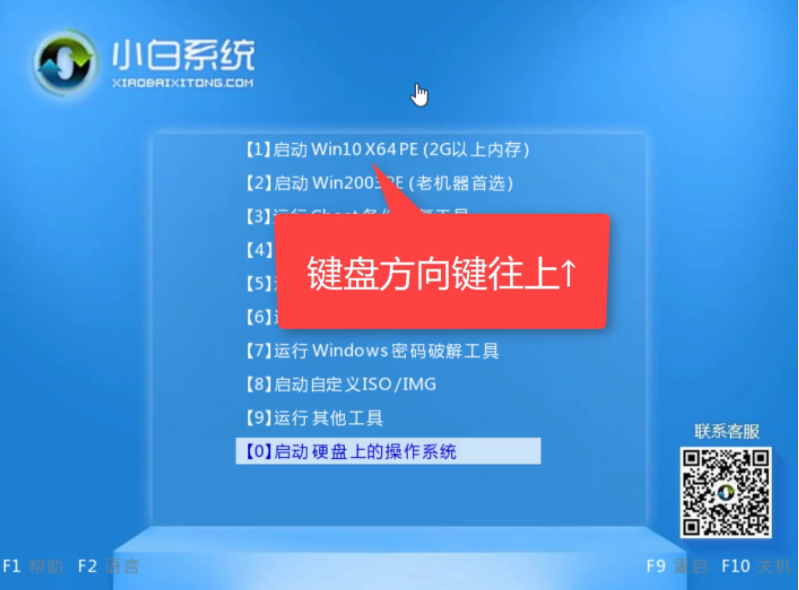
4、进入到pe系统,然后双击打开【DG分区工具】,右键点击硬盘,选择【快速分区】
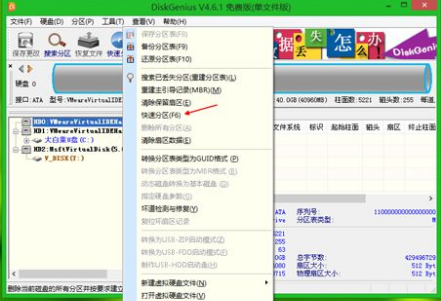
5、设置分区数目和分区的大小,一般C盘建议35G以上,如果是固态硬盘,勾选“对齐分区”即可4k对齐,点击确定,执行全盘格式化以及重新分区过程;
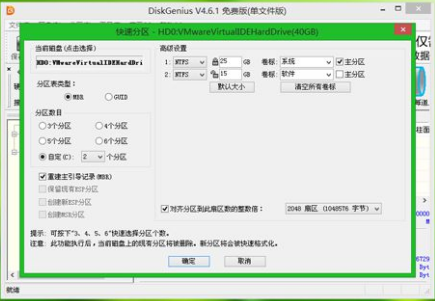
6、完成分区之后,打开桌面的小白装机工具,我们选择好系统,点击安装。
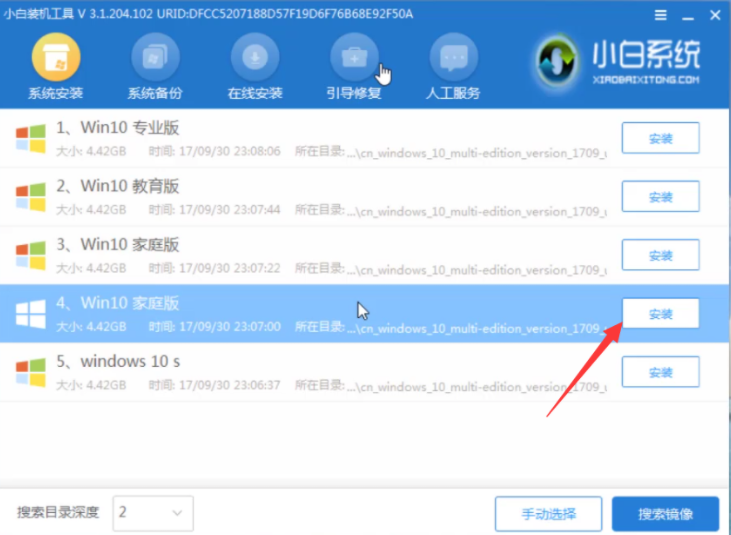
7、选择安装的系统盘C,然后点击开始安装。
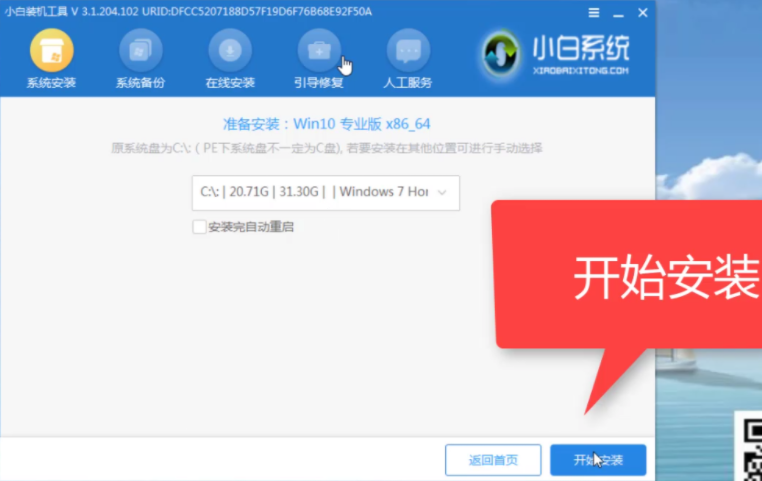
8、正式开始安装系统,耐心等候。
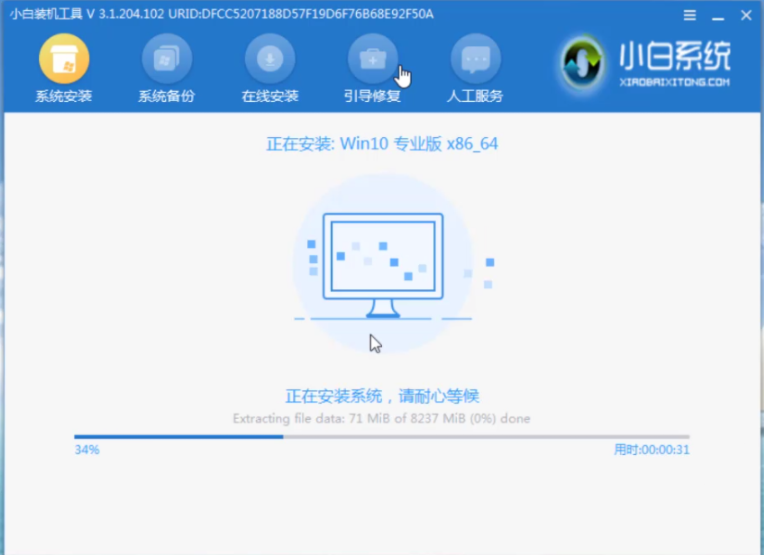
9、安装完成后,拔掉U盘点击立即重启。
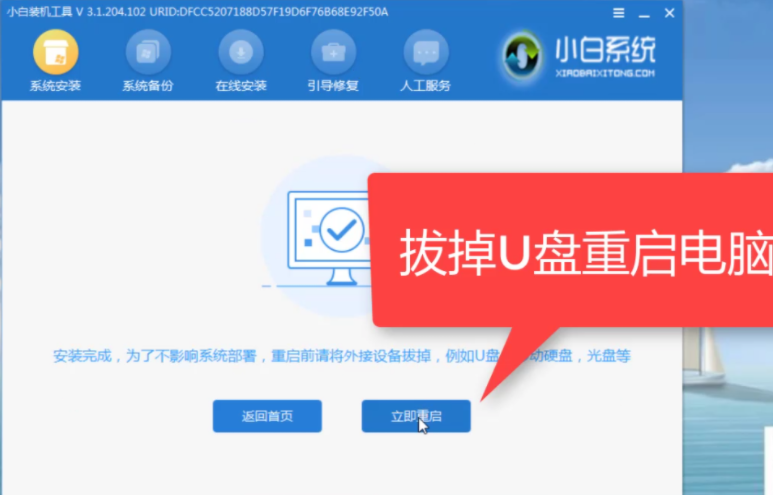
10、接着开始正式加载系统,期间会多次自动重启,然后进入系统就安装成功。
安装完成后,打开系统,安装360安全软件或者腾讯电脑管家之类的杀毒软件,对系统进行全盘的杀毒即可。
以上便是一般电脑中毒了重装系统是否有用的解答,大家遇到这种问题的时候可以分析下自己的电脑情况采取对应的措施来杀毒。
Copyright ©2018-2023 www.958358.com 粤ICP备19111771号-7 增值电信业务经营许可证 粤B2-20231006